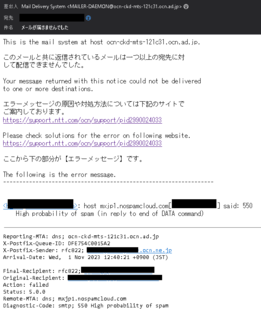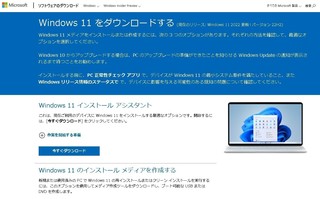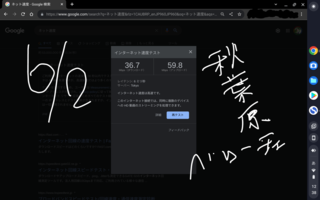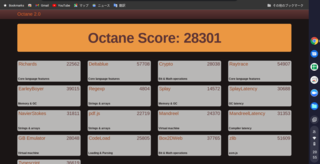ゆえのビンボー。
もちろん趣味なのでお小遣い範囲内で行います。
機種選定にはかなり、時間をかけます。
仕事が変わってからは・・・。秋葉原も足が遠のきもっぱらヤフオクあさり・・・。
さて今回の機種は、《PC-VK16XT1GR》を入手。
《PC-VK16XT1GR》は、電源は入らず(ACアダプターなしの為その他すべて未確認)でジャンク入手。
のちにACアダプターの中古で入手♬

ACアダプターは、「筋トレ40年」さんより購入!!かなりの種類の出品。結構見つかる。
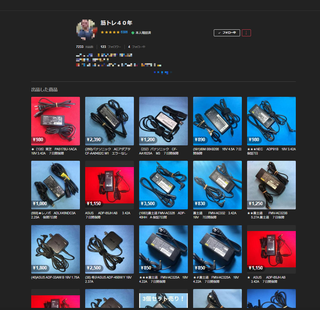
この機種はかなり備品です
タッチペンも付属しており問題ありません。
ただし、WINDOWS10なので、この機種のOSをそれぞれ変えてみたいと思います。
候補としては、
《PC-VK16XT1GR》
①playストア付き chrome os
② Chrome OS Flex 《取り消し線:無線LANが認識されず断念》今度USB-LANを手に入れてから再ちゃれか??
③windows10
かなり壮大な計画となります。それぞれでOCNTANE2.0 を回したいと思います。
既存ののOSであるWNDOWS8.1はサポート切れ、WINDOWS10ではタブレット形状でまぁ~使いにくい感じ(私には)です。
WINDOWSは、ノートPCか?デスクトップがいい。
今回の様なタブレットタイプのWNDOWSは、確たる目的がないと使いにくいことが分かりました。
アプリ開発とかできると便利になるのかもしれないけど、そんな能力も無いので、使いやすいOS探します。
《PC-VK16XT1GR》
【Chrome OS playストア付きの導入】
先人の力を借りて導入します。
必要な物は次の通りにに
USBから起動してBRANCEのインストールまでの実施に利用します。
・LinuxMint
https://www.linuxmint.com/download.php
・Rufus USBメモリ書き込みソフト
https://rufus.ie/ja/
・Brunch ChromeOS起動用
https://github.com/sebanc/brunch/releases/
・ChromeOSイメージファイル
https://chromiumdash.appspot.com/serving-builds?deviceCategory=Chrome%20OS
・インストール用shファイル
https://raw.githubusercontent.com/shrikant2002/ChromeOS/master/install.sh
これをそろえておきます。
【ざっくりと流れを紹介】
①USB起動用の「linuxMINT」の作成
②MINT内にChromeOSとインストール用のシェルスプリクト作成
③USBを抜いて再起動
となります。
まずはサイトからmintをダウンロード。
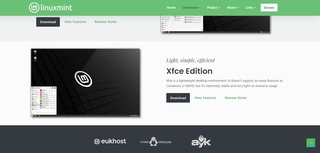
Rufusを使ってUSBを作成します。
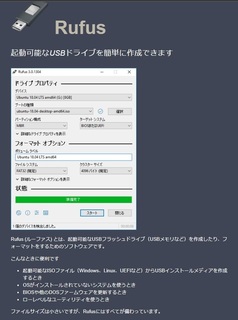
作成したUSB内に「ChromeOS」フォルダを作成。
そのファイル内にChromeOSイメージファイルを入れます。
今回は、「RUMMUS」のイメージファイルを使います。
*Brunchのverと合わせておくのがミソ!
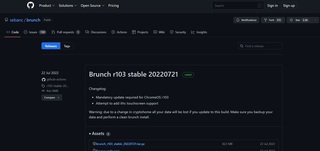
今回はR103を共に選択します。
インストール用のシェルスプリクト内の記述に合わせイメージファイルをリネームします。
また、USB起動した際に、コマンドで 「sudo lsblk」を使ってインストール先を確認して記述しましょう♬今回の機種は「mmcmk0」でした。
準備は整いましたのでインストール開始します♪
USB起動するためには、ボリュームボタン(+でも-)押しながら電源をONします。
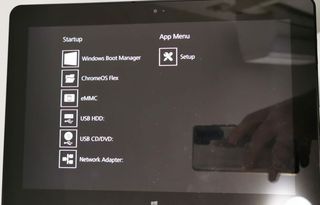
USB起動します。
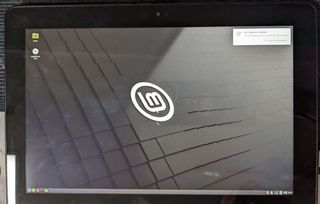
ホーム→CDROM→chromeOSと移動します。
そこでターミナルを起動して
「sudo sh install.sh」
と打ち込みます。
インストールが完了すると、次回からBrunch が起動時立ち上がります。
あとは通常通りに使えました。
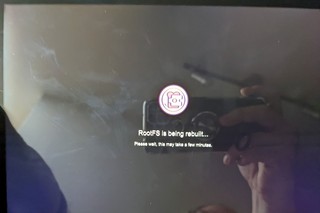
WIFIもタッチもBluetoothも使えます。
全然問題ない様に思えますが・・・。
実際には、フリーズが結構起きる・・。
VerUPがちょっと面倒・・・。
BrunchのverUPをすることでchromeもアップデートができるようになります。
起動方法は、CTRL+ALT+T で起動します。
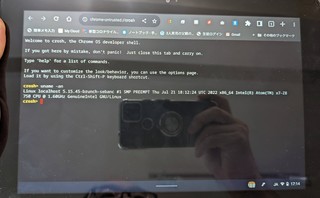
次に「uname -an」 で表示されるVerを確認しておいて
「sudo edit-brunch-config」を起動してPWAのみONにします。
再起動後、こちら アドレスは、https://sebanc.github.io/brunch-pwa/ にアクセスします。
インストールの実施後アップデートします。
いろいろ便利なのですが、発熱がすごくてやはり別のOSがいいのかな?と思ってしまいました。
そこでFLexを入れようと思いましたが、LAN環境用意できず断念です。
最後のそれぞれのoctane2.0を載せたいと思います。
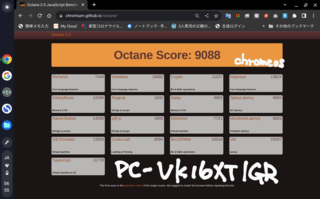
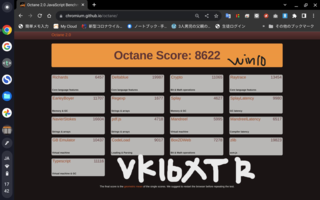
より軽いOS探していきたいと思います。
今は、「JingOS」を狙ってます。
【このPCの良かった点】
・タッチペンが意外と使いやすいです。そのまま書く。消すときは、クリックボタンを押すと消せます。
・タッチペンはKBに収納できる
・タブレットにできる
・KBと分解できる
・反対にして取り付けれるので一応持ち運びに便利
【このPCの悪かった点】
・重い
・タッチペンがKBに収納なので本体だけの場合には使いにくい
・スペックが低い
気に入った方はぜひ登録ください。
特価品おすすめ
中古iPhone販売サイト にこスマ
キャラ&ホビー格安あみあみ
除菌・消臭・ウィルス対策に!いつでもどこでもシュシュッと
@●●●.HHH【HHHを求めるならこちらから】
@●●●.HHH【HHHを求めるならこちらから】
【このカテゴリーの最新記事】
-
no image